如何在不丢失数据的情况下从 iPhone 卸载 iOS Beta?
“如何从 iOS 13 Beta 降级到之前的稳定版本? 我已将我的 iPhone 更新到最新的 iOS 13 beta 版本,但它导致我的设备出现故障,我似乎也无法降级它!”
这是不久前一位相关 iOS 用户发布的最新查询。 如果您还注册了 iOS 13 测试版计划,那么您也一定会收到有关新版本的更新。 很多时候,人们将他们的设备升级到最新的 iOS 13 测试版,但事后才后悔。 由于 Beta 更新不稳定,它可能会减慢您的手机速度或使其出现故障。 别担心——您可以轻松地从 iOS 13 测试版降级到以前的稳定版本,而不会丢失数据。 在这篇文章中,我们将教你如何通过两种不同的方式卸载 iOS 13 beta。
- 第 1 部分:如何从 iOS 13 测试版程序中取消注册并更新到官方 iOS 版本?
- 第 2 部分:如何卸载 iOS 13 测试版并安装现有的稳定 iOS 版本?
- 第 3 部分:如何退出 iOS 13 测试版计划?
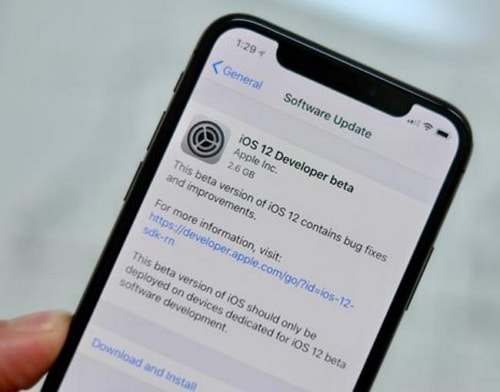
第 1 部分:如何从 iOS 13 测试版程序中取消注册并更新到官方 iOS 版本?
Apple 运行一个专门的 Beta 软件计划来测试该软件的 Beta 版本的发布,并从其用户那里获得反馈。 该程序的优势在于它可以让我们在商业发布之前体验一个新的 iOS 版本。 可悲的是,Beta 版通常不稳定,它对您的手机造成的伤害大于好处。 从 Beta 版恢复 iPhone 的最佳方法是取消注册该程序并等待新的稳定版本发布。 这将覆盖现有的 Beta 配置文件,并让您将手机更新到新的稳定版本。 以下是卸载 iOS 13 测试版并将 iPhone 更新到稳定版本的方法。
- 要取消注册 iOS 13 测试版计划,请访问官方 Beta 版软件计划网站并登录您的 Apple 帐户。
- 在这里,您可以获取有关 Beta 版本的更新并管理您的帐户。 向下滚动并单击“离开 Apple Beta 软件计划”并确认您的选择。
- 伟大的! 从软件程序中取消注册后,您可以轻松地从 iOS 13 测试版降级到稳定版本。 在您的手机上,您将收到这样的通知,说明新 iOS 更新的发布(无论何时商业发布)。 只需点击它即可继续并安装新的 iOS 版本。
- 或者,您也可以前往设备的设置 > 通用 > 软件更新查看最新可用的 iOS 更新版本。
- 阅读更新信息并点击“下载并安装”按钮。 等待一段时间并保持稳定的互联网连接,因为您的手机会将 iPhone 从 Beta 恢复到新的稳定版本。

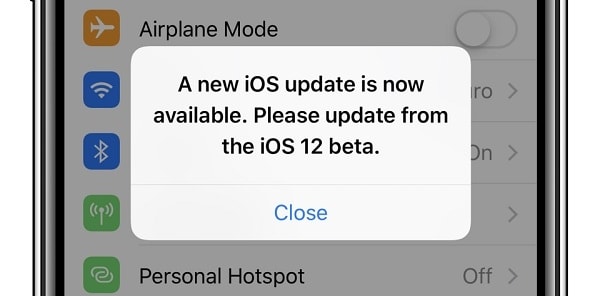

虽然过程很简单,但您必须等待一段时间才能发布新的稳定版 iOS。 与此同时,您仍然必须使用可能会损坏您的设备的 iOS 13 测试版。 此外,如果您希望以通常的方式从 iOS 13 beta 降级,您最终可能会在此过程中丢失重要数据。
第 2 部分:如何卸载 iOS 13 测试版并安装现有的稳定 iOS 版本?
如果您不想在进行 iOS 13 测试版降级时丢失数据,请使用 DrFoneTool – 系统修复(iOS 系统恢复)的帮助。 它是每个 iPhone 用户必备的工具,因为它可以解决与设备相关的各种问题。 例如,它可以解决的一些常见问题是死屏、iPhone 变砖、设备卡在启动循环、DFU 问题、恢复模式问题等等。
除此之外,您还可以使用它从 iOS 13 beta 降级并在手机上安装以前的稳定 iOS 版本。 在此过程中,您手机上的现有数据将被保留,您不会遭受意外的数据丢失。 只需按照这些步骤,了解如何在几分钟内从 iOS 13 测试版降级到稳定版本。
- 首先,在您的计算机上启动 DrFoneTool 工具包,然后从其家中访问“系统修复”部分。 此外,使用有效的避雷线并将您的 iPhone 连接到系统。
- 该应用程序将自动检测您的手机并提供两种不同的修复模式——标准模式和高级模式。 标准模式可以修复大量 iOS 问题,而不会导致数据丢失。 另一方面,选择高级模式来解决关键问题。 在这种情况下,我们将选择标准模式,因为我们希望从 iOS 13 Beta 降级而不会丢失任何数据。
- 在下一个屏幕上,界面将显示有关设备型号和系统版本的详细信息。 只需验证它并单击“开始”按钮继续。
- 此应用程序将自动查找适用于您设备的最新稳定 iOS 版本。 它将开始下载相关的固件更新,并通过屏幕指示器让您知道进度。
- 应用程序成功下载固件更新后,它将验证您的设备并确保它与它兼容。 我们建议现在不要移除设备,让应用程序执行所需的过程。
- 该过程完成后,您将在最后收到通知。 现在您可以安全地从系统中删除您的 iPhone 并检查其更新的 iOS 版本。




第 3 部分:如何退出 iOS 13 测试版计划?
Apple Beta 软件计划是一项免费提供的自愿服务,iOS 用户可以订阅。 它可以让您在 iOS 13 Beta 更新的商业版本发布之前尽早访问它们。 这有助于 Apple 了解其实际 iOS 用户的反馈并进行软件更新。 不过,Beta 版可能会导致手机出现不必要的问题,并可能导致严重的故障。 因此,您可以按照这个简单的练习随时离开 iOS 13 测试版程序。
- 解锁您的设备并转到其设置 > 常规 > 配置文件。 您可能必须一直向下滚动才能获得“个人资料”选项卡。
- 在这里,您可以看到现有 iOS 13 测试版更新的所有已保存配置文件。 只需点击之前的 Beta 更新即可继续。
- 查看其详细信息并点击“删除配置文件”选项。
- 再次点击“删除”按钮确认您的选择,然后输入手机密码进行验证。
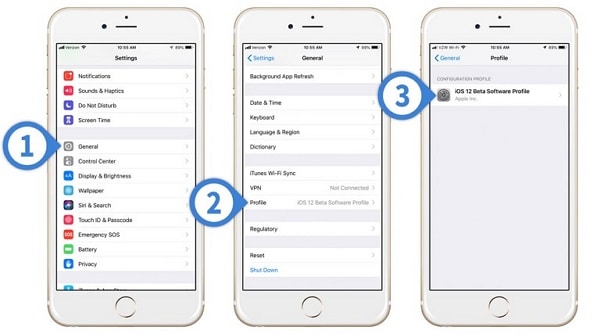
随后,您也可以前往 Apple Beta Software Program 官网,使用您的 Apple ID 和密码登录。 从这里,您可以随时退出 Apple Beta 软件计划。
现在,当您知道如何在 iPhone 上卸载 iOS 13 测试版时,您可以轻松地从 iOS 13 测试版降级到以前的稳定版本。 如果您不想在进行 iOS 13 测试版降级时遭受不必要的数据丢失,请使用 DrFoneTool – 系统修复的帮助。 一个非常有用的 iPhone 修复工具,它将确保您再也不会遇到任何与 iOS 相关的问题。 除了进行 iOS 13 beta 恢复之外,它还可以解决与您的手机相关的各种问题,而不会丢失任何数据。 继续下载资源丰富的应用程序,并在需要在几分钟内修复您的 iOS 设备时使用它。



